 |
 |
|
||
 |
||||
Förstärkning av text
När du skannar dokument kan du göra texten skarpare och öka noggrannheten genom att använda funktionen Text Enhancement (Förstärkning av text) i Epson Scan.
|
Original
|
Förstärkning av text: Av
|
Förstärkning av text: På
|
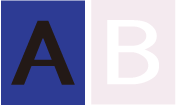 |
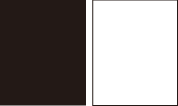 |
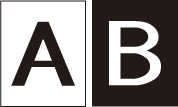 |
 Anmärkning:
Anmärkning:|
Du kan endast förstärka text om du skannar med en upplösning på 600 dpi eller lägre.
|
Läs ett av dessa avsnitt för anvisningar om att förstärka text.
Office Mode (Kontorsläge): Förstärkning av text i Kontorsläge
Home Mode (Hemläge): Förstärkning av text i Hemläge
 Anmärkning:
Anmärkning:
 Anmärkning:
Anmärkning:|
Anvisningarna i dessa avsnitt gäller för skanning till PDF-fil, men textförstärkning är även effektivt om du konverterar skannade dokument till redigerbar text. Se Konvertera skannade dokument till redigerbar text för mer information.
|
Förstärkning av text med hjälp av PDF-knappen
 |
Placera dokumentet på dokumentbordet. Se Placering av dokument eller foton för mer information.
|
 |
Tryck på knappen
 PDF på skannern. PDF på skannern. |
 |
När fönstret Scan to PDF (Skanna till PDF) öppnas, klickar du på Settings (Inställningar). Fönstret Scan to PDF Settings (Skanna t PDF, inst.) öppnas.
|
 |
I fönstret Scan to PDF Settings (Skanna t PDF, inst.) gör du inställningar för Image Type (Bildtyp) och Destination. Mer information finns i Skanning till en PDF-fil med hjälp av PDF-knappen.
|
 |
Klicka i kryssrutan för Image Option (Bildalternativ) och välj sedan Text Enhancement (Förstärkning av text).
|
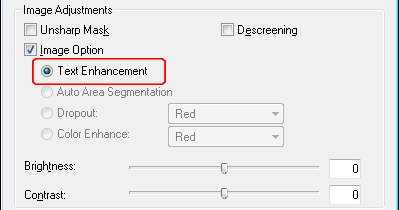
 |
Gör alla andra nödvändiga bildjusteringar. Se Justera färgen och andra bildinställningar för mer information.
|
 |
Klicka på File Save Settings (Inställningar för Spara fil). Gör de nödvändiga inställningarna för att spara filen och klicka på OK. Se Skanning till en PDF-fil med hjälp av PDF-knappen för mer information.
|
 |
Klicka på Close (Stäng) för att stänga fönstret Scan to PDF Settings (Skanna t PDF, inst.), klicka sedan på Scan (Skanna) eller tryck på
 Startknappen på skannern. Epson Scan skannar sidan. Startknappen på skannern. Epson Scan skannar sidan. |
 |
När du har skannat alla sidor klickar du på Finish (Avsluta) eller trycker på knappen
 PDF på skannern. Ditt dokument sparas som en PDF-fil i mappen Pictures (Bilder) eller My Pictures (Mina bilder), eller på den plats du valde i fönstret File Save Settings (Inställningar för Spara fil). PDF på skannern. Ditt dokument sparas som en PDF-fil i mappen Pictures (Bilder) eller My Pictures (Mina bilder), eller på den plats du valde i fönstret File Save Settings (Inställningar för Spara fil). |
Förstärkning av text i Kontorsläge
 |
Placera dokumentet på dokumentbordet. Se Placering av dokument eller foton för mer information.
|
 |
Starta Epson Scan. Se Starta Epson Scan för mer information.
|
 |
I fönstret Office Mode (Kontorsläge) gör du inställningar för Image Type (Bildtyp) och Destination. Mer information finns i Skanna i Office Mode (Kontorsläge).
|
 |
Klicka i kryssrutan för Image Option (Bildalternativ) och välj sedan Text Enhancement (Förstärkning av text).
|
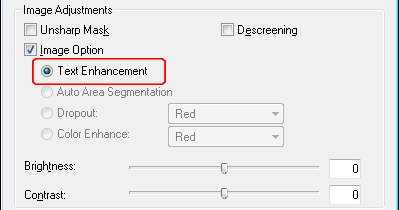
 |
Klicka på Preview (Förhandsgranskning) och förhandsgranska dokumentet. Välj sedan skanningsområde. Mer information finns i Förhandsgranska och justera skanningsområdet.
|
 |
Gör alla andra nödvändiga bildjusteringar. Se Justera färgen och andra bildinställningar för mer information.
|
 |
Klicka på Scan (Skanna). Fönstret File Save Settings (Inställningar för Spara fil) öppnas.
|
 |
Gör de nödvändiga inställningarna för att spara filen och för PDF. Se Skanna till en PDF-fil i Office Mode (Kontorsläge) för mer information.
|
 |
Klicka på OK.
|
Förstärkning av text i Hemläge
 |
Placera dokumentet på dokumentbordet. Se Placering av dokument eller foton för mer information.
|
 |
Starta Epson Scan. Se Starta Epson Scan för mer information.
|
 |
I fönstret Home Mode (Hemläge) gör du inställningar för Document Type (Dokumenttyp), Image Type (Bildtyp) och Destination. Mer information finns i Skanna i Home Mode (Hemläge).
|
 |
Klicka i kryssrutan för Image Option (Bildalternativ) och välj sedan Text Enhancement (Förstärkning av text).
|
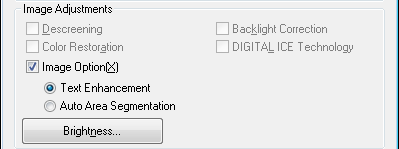
 |
Klicka på Preview (Förhandsgranskning) och förhandsgranska dokumentet. Välj sedan skanningsområde. Mer information finns i Förhandsgranska och justera skanningsområdet.
|
 |
Gör alla andra nödvändiga bildjusteringar. Se Justera färgen och andra bildinställningar för mer information.
|
 |
Klicka på Scan (Skanna). Fönstret File Save Settings (Inställningar för Spara fil) öppnas.
|
 |
Gör de nödvändiga inställningarna för att spara filen och för PDF. Se Skanna till en PDF-fil i Home Mode (Hemläge) för mer information.
|
 |
Klicka på OK.
|
